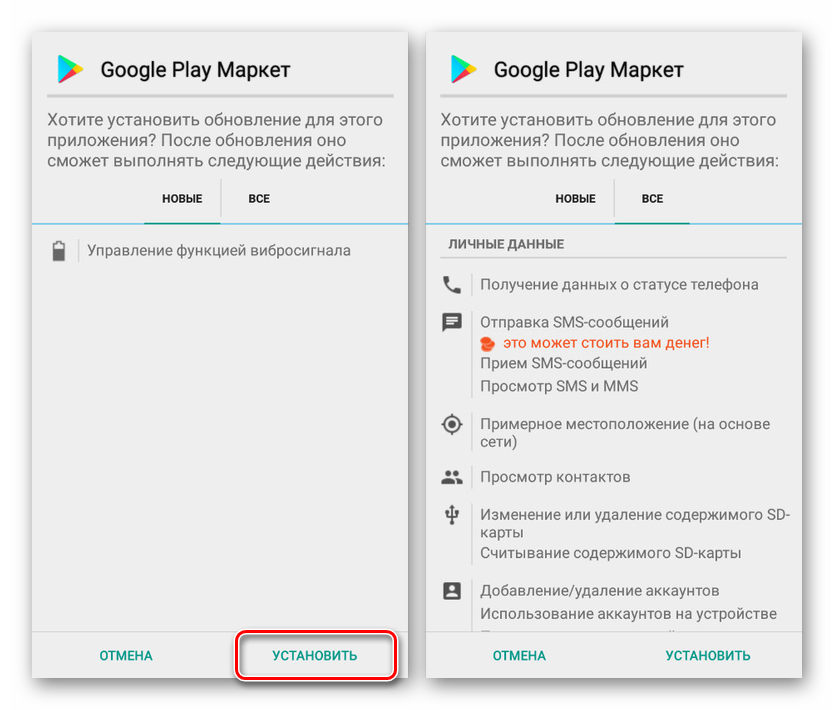Само актуализирайте Google Play Market на Android

Един от основните компоненти на операционната система Android е Google play market , като същевременно служи като основен източник на актуализации за компоненти и приложения. Тази програма трябва да се актуализира периодично, но понякога автоматично изтегляне на нова версия не е възможно. Можете да коригирате ситуацията, като инсталирате сами необходимата актуализация.
съдържание
Ръчно актуализиране на Google Play Store
По време на статията ще се обърне внимание само на инсталирането на актуализацията независимо, като се използват стандартни инструменти на Google или инструменти на трети страни.
Метод 1: Системни инструменти
Най-простият и достъпен начин за актуализиране на Play Market е използването на стандартната функция на тази услуга, предназначена за проверка и инсталиране на текущата версия. Този метод може да се счита за полуавтоматичен, тъй като по-голямата част от действията се случват на заден план и не зависят от действията на собственика на устройството.
- Отворете приложението Google Play Market, разгънете главното меню в горния ляв ъгъл на екрана и изберете секцията „Настройки“ . Действието е подобно за всяка версия на операционната система и магазин.
- За да проверите за актуализации и в същото време да започнете изтеглянето на най-новата версия на клиента, намерете и докоснете на реда „Play Store version“ . В резултат на това на екрана ще се появи известие и ще започне изтеглянето на най-новите компоненти, което отнема дълъг период от време.
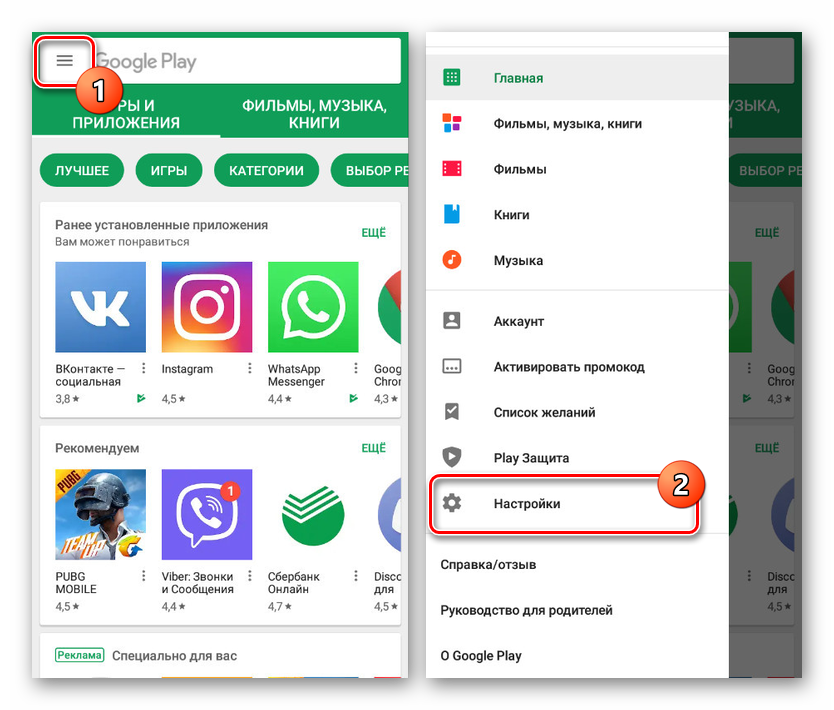
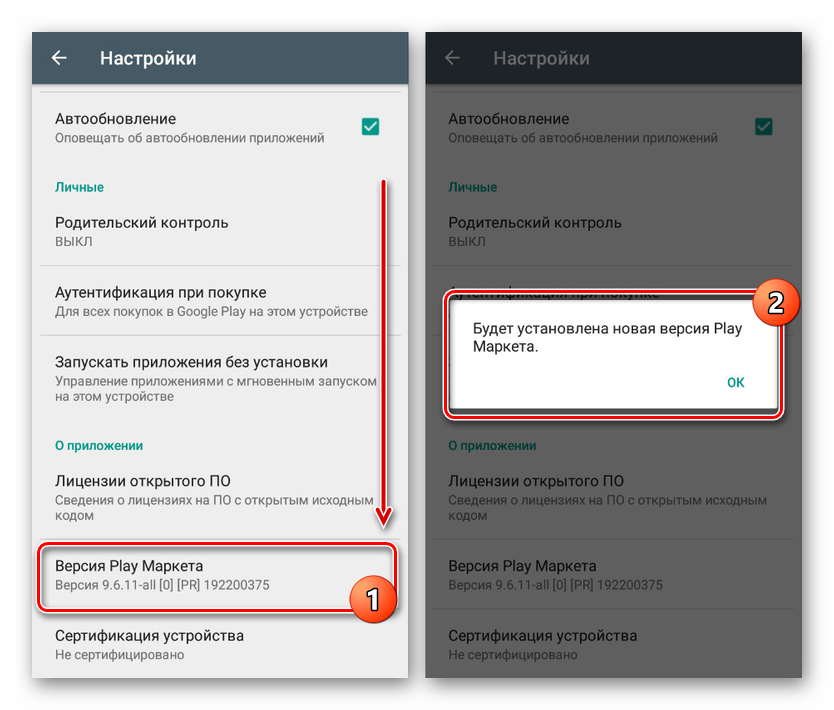
Ако след половин час информацията за инсталирания клиент не се е променила в секцията „Play Store Version“ , не забравяйте да рестартирате устройството. По един или друг начин този метод е най-удобният и безопасен на фона на други алтернативни решения.
Метод 2: Изтеглете APK файла
Много приложения, достъпни за изтегляне и автоматична инсталация в Play Market, могат да бъдат изтеглени независимо от интернет като един APK файл. Такъв софтуер е по-малко надежден поради липсата на Play Protection, но в същото време ви позволява да инсталирате всяка програма, включително самия Play Market.
Прочетете също: Инсталирайте APK файлове на Android
Стъпка 1: Настройки на устройството
- За да инсталирате необходимото приложение без проблеми, първо отворете системното приложение „Настройки“ и изберете секцията „Защита“ в секцията „Лични данни“ . В някои черупки този елемент се поставя в отделен подраздел.
- След като отидете на посочената страница, намерете блока „Администриране на устройства“ и използвайте плъзгача в реда „Неизвестни източници“ . В резултат на това се появява известие и функцията се активира.
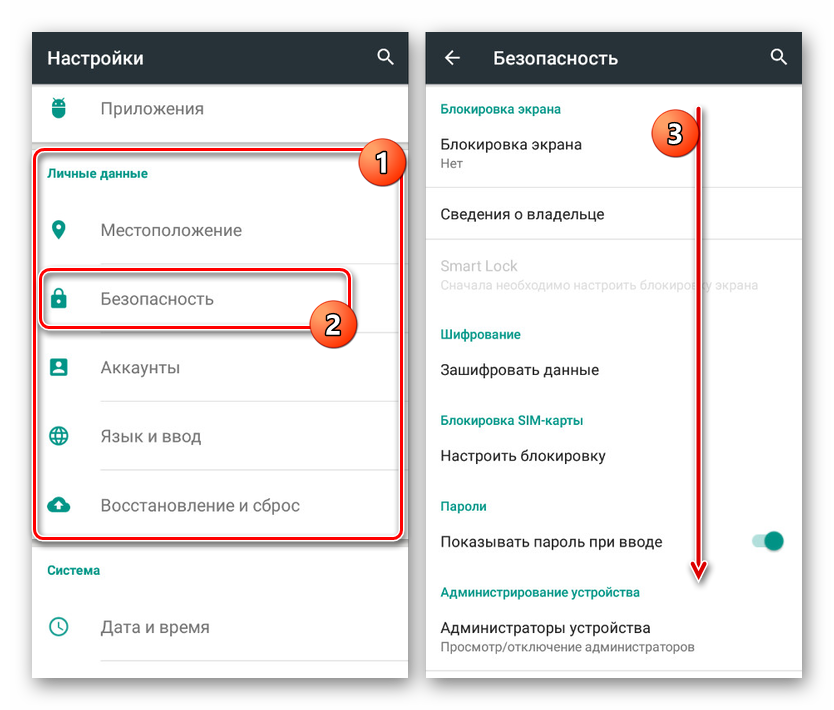
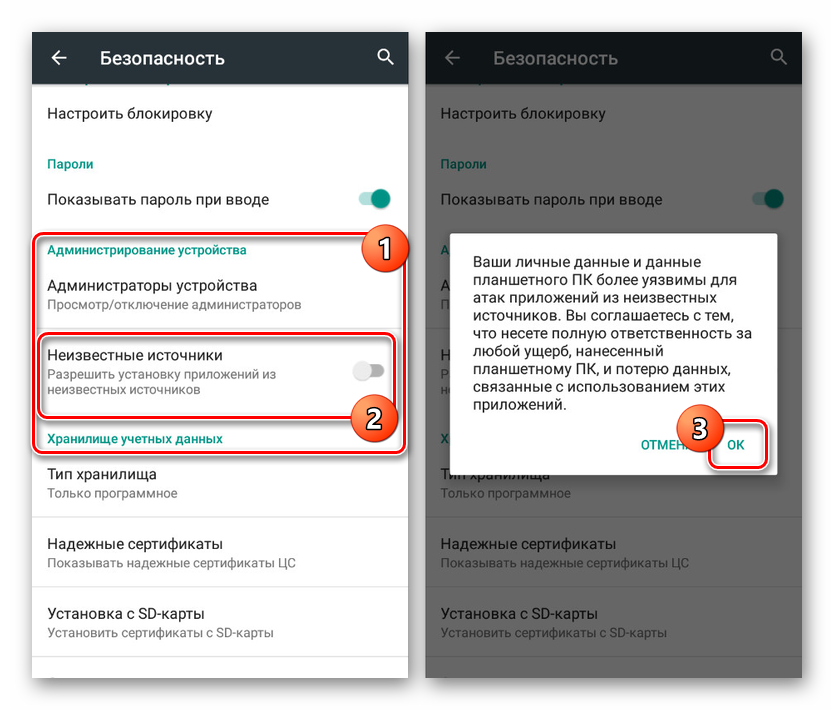
Стъпка 2: Изтеглете и инсталирайте
За по-нататъшни действия ще ви е необходим браузър, за да посетите някой от специалните ресурси и да изтеглите желаната версия на Play Store. В нашия случай източникът на APK файла е форумът w3bsit3-dns.com, но има много алтернативни опции като APKPure и TRASHBOX.
Отворете страницата на Google Play Market на w3bsit3-dns.com
- Отворете страницата на предоставената по-долу връзка и в секцията „Изтегляне“ намерете най-новата версия на Play Market. След прехода отново натиснете връзката като „Google Play Store version_number.apk“ .
- Потвърдете изтеглянето на файла в браузъра и в края отидете в папката за изтегляне. За да продължите, щракнете върху току-що добавения APK файл.
- На следващия етап можете да се запознаете със списъка на промените и да започнете инсталацията с помощта на бутона „Инсталиране“ в долната част на екрана. Ако устройството не поддържа Play Market, тази страница няма да се появи.
![Процесът на инсталиране на Play Store APK на Android]()
След кратка инсталация ще се покаже известие за успешно завършване и процедурата може да се счита за завършена. Моля, обърнете внимание, че дизайнът и някои други функции на магазина може да не се променят с версията на Play Store.
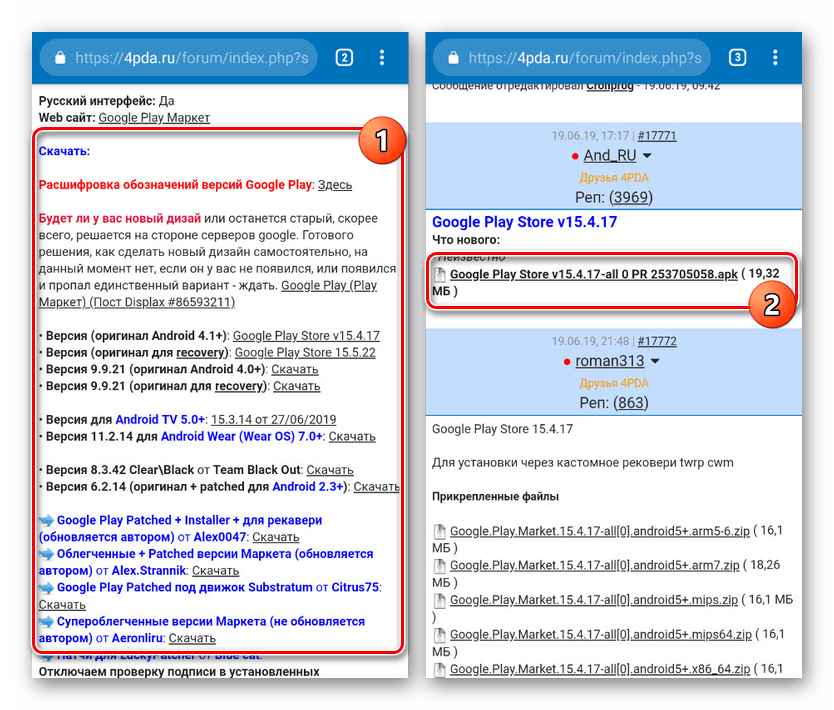
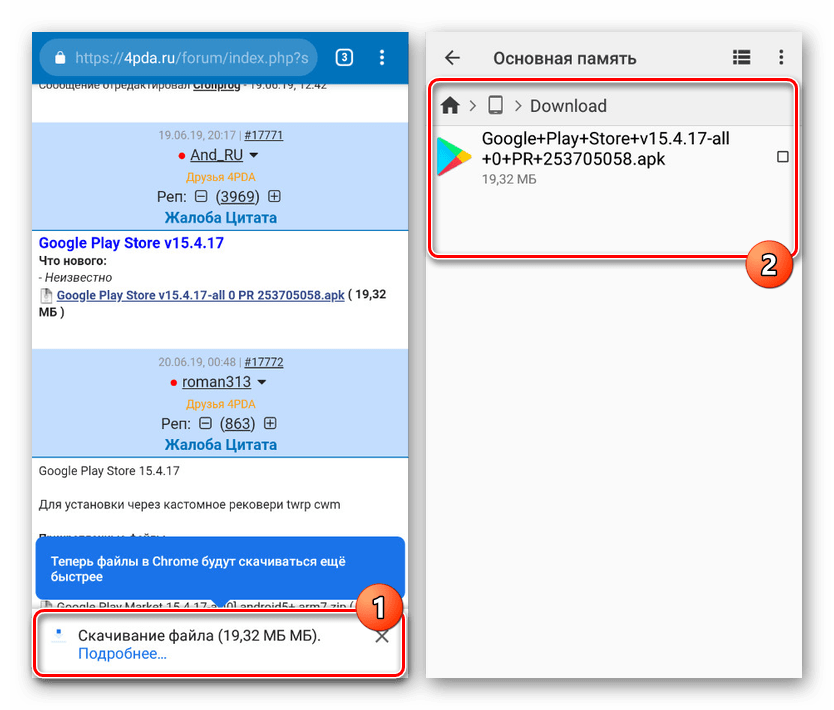
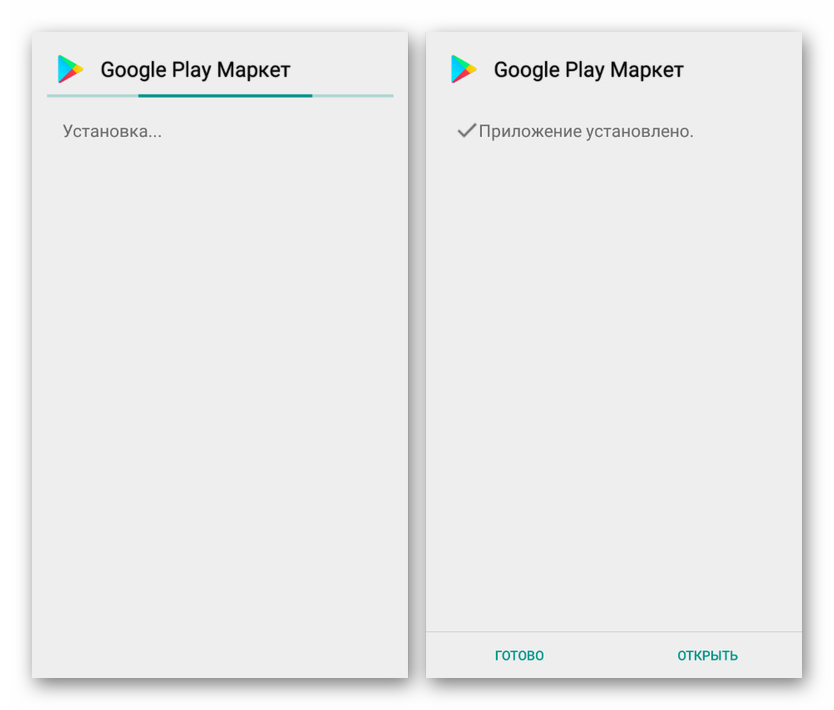
Както можете да видите, методът изисква минимални действия, но ви позволява да актуализирате програмата до най-новата версия, поне ограничена до опцията на сайта с APK файла. Именно този подход може да се отдаде на препоръчителния, тъй като грешките в устройството със съществуващ магазин са изключително редки. В допълнение, благодарение на този метод става възможно да се инсталира конкретна версия на приложението до най-новите актуализации.
Прочетете също: Премахване на актуализации на приложения за Android
отстраняване на неизправности
Понякога актуализирането на Play Store може да бъде придружено от различни видове грешки, свързани с невъзможността да се инсталира нова актуализация. В такива случаи трябва да проверите интернет настройките и стабилността на сигнала. Успешните актуализации, използващи стандартни методи, изискват надеждна мрежова връзка.
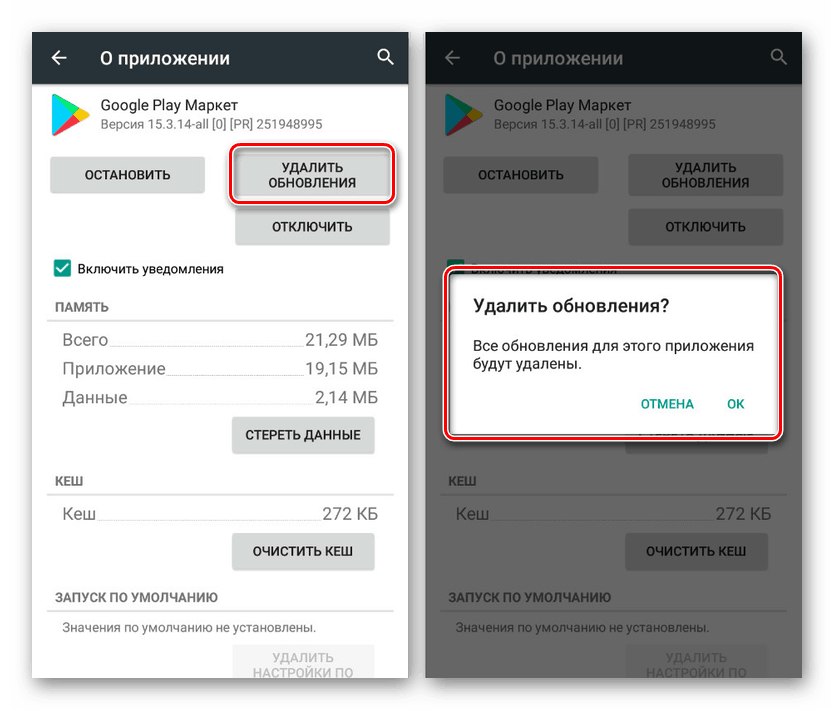
В случай на APK, успешната актуализация може да изисква премахване на съществуващите актуализации на Google Play Market. За целта отворете страницата на програмата в секцията „Приложения“ и докоснете „Деинсталиране на актуализации“.
заключение
Представените методи ви позволяват лесно да актуализирате въпросното приложение на всяко устройство с Android с предварително инсталиран магазин. В същото време, когато използвате смартфон без Play Store, добавен по подразбиране, най-добре е да се запознаете с другите инструкции на сайта.
Повече подробности:
Инсталирайте Google Play Market на Android
Възстановяване на Play Store на Android